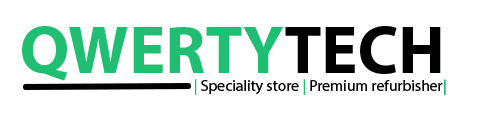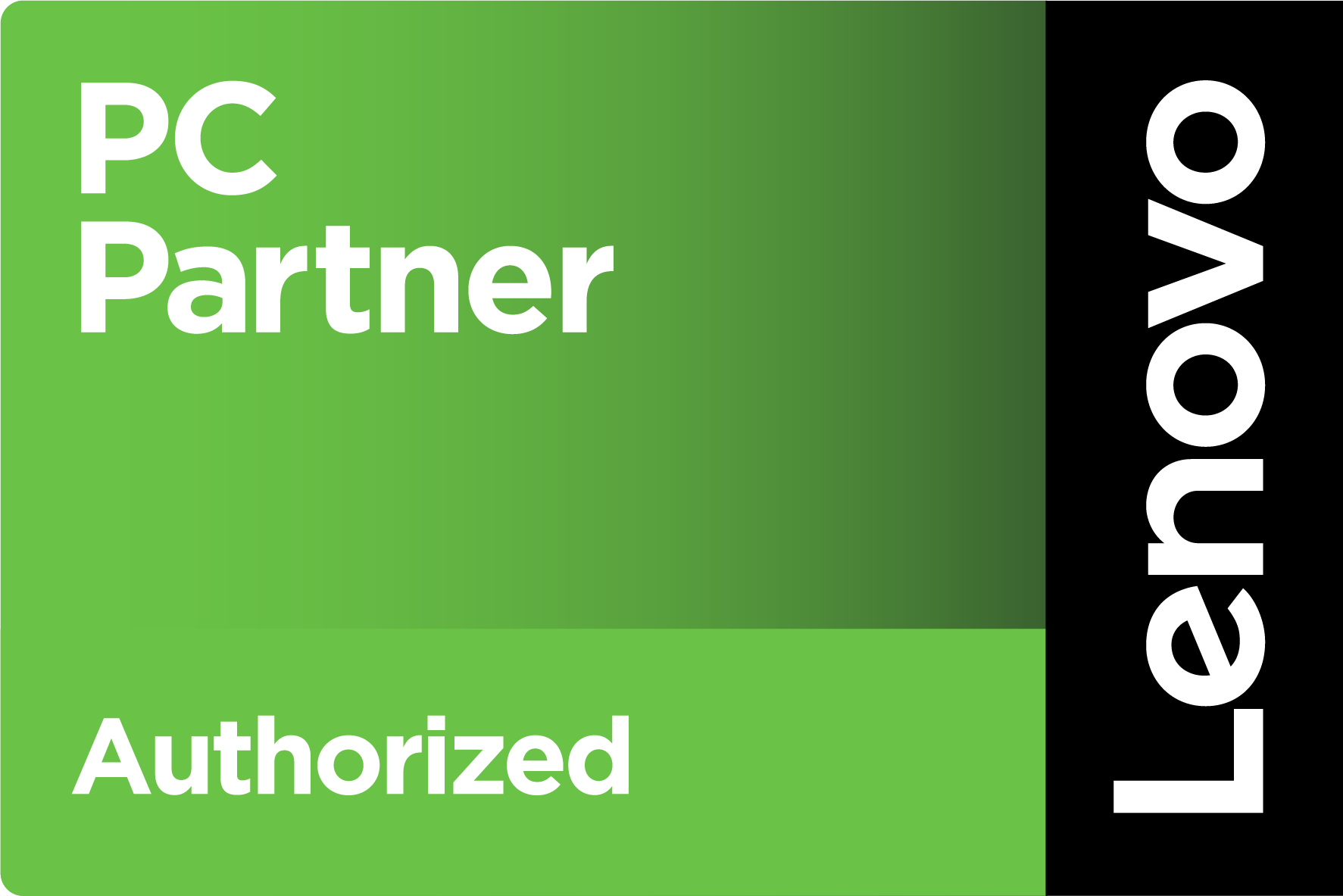Bestuuringssysteem.
U kunt de taal van het besturingssysteem zelfstandig aanpassen. Hieronder een stappenplan hoe dat moet.
Hierbij een stappenplan over hoe de taal in Windows 11 veranderd kan worden.
- Open het instellingenmenu: Klik op het startmenu linksonder op het scherm en selecteer het instellingenicoon, dat eruitziet als een tandwiel of een tandwielpictogram.
- Navigeer naar het taalinstellingen: Binnen het instellingenmenu zoekt u naar de sectie genaamd 'Tijd en taal' of gewoon 'Taal'. Klik erop om de taalopties te openen.
- Voeg een nieuwe taal toe: Zoek naar de optie om een nieuwe taal toe te voegen. Dit kan worden weergegeven als 'Een taal toevoegen' of 'Taal toevoegen'.
- Selecteer de gewenste taal: Blader door de lijst met beschikbare talen en zoek naar de taal die u wilt toevoegen aan uw systeem. Klik erop om het te selecteren.
- Installeer de taal: Nadat u de gewenste taal hebt geselecteerd, wordt u gevraagd of u de taal wilt installeren. Klik op de knop om de taal te installeren.
- Stel de nieuwe taal in als standaard: Nadat de taal is geïnstalleerd, keert u terug naar de taalinstellingen en zoek naar de optie om de standaardtaal te wijzigen. Selecteer de nieuwe taal als de standaardtaal voor uw systeem.
- Herstart de laptop: Sommige wijzigingen vereisen een herstart van het systeem om van kracht te worden. Klik op de optie om de laptop opnieuw op te starten en wacht tot het proces is voltooid.
- Controleer de wijzigingen: Nadat de laptop opnieuw is opgestart, controleert u of de taalcorrect is gewijzigd. Dit kunt u doen door naar het startmenu en enkele systeemapps te navigeren om te controleren of alles in de nieuwe taal wordt weergegeven.
Hierbij een stappenplan over hoe de taal in Windows 10 veranderd kan worden.
- Open het instellingenmenu: Klik op het startmenu linksonder op het scherm en selecteer het tandwielpictogram voor 'Instellingen'.
- Navigeer naar het taalinstellingen: In het instellingenmenu zoekt u naar de sectie genaamd 'Tijd en taal'. Klik erop om de taalopties te openen.
- Voeg een nieuwe taal toe: Klik onder 'Gesproken taal' op 'Een taal toevoegen'. Zoek in de lijst naar de gewenste taal en selecteer deze. Klik op 'Volgende'.
- Installeer de taal: Windows controleert of er taalpakketten beschikbaar zijn voor de geselecteerde taal. Klik op 'Installeren' om het taalpakket te downloaden en te installeren.
- Stel de nieuwe taal in als standaard: Nadat het taalpakket is geïnstalleerd, keert u terug naar de taalinstellingen en klik op de gewenste taal. Klik vervolgens op 'Instellen als standaard'.
- Herstart de computer: Sommige wijzigingen vereisen een herstart van het systeem om van kracht te worden. Klik op de optie om de computer opnieuw op te starten en wacht tot het proces is voltooid.
- Controleer de wijzigingen: Nadat de computer opnieuw is opgestart, controleert u of de taalcorrect is gewijzigd. Dit kunt u doen door naar het startmenu te navigeren en enkele systeemapps te openen om te controleren of alles in de nieuwe taal wordt weergegeven.